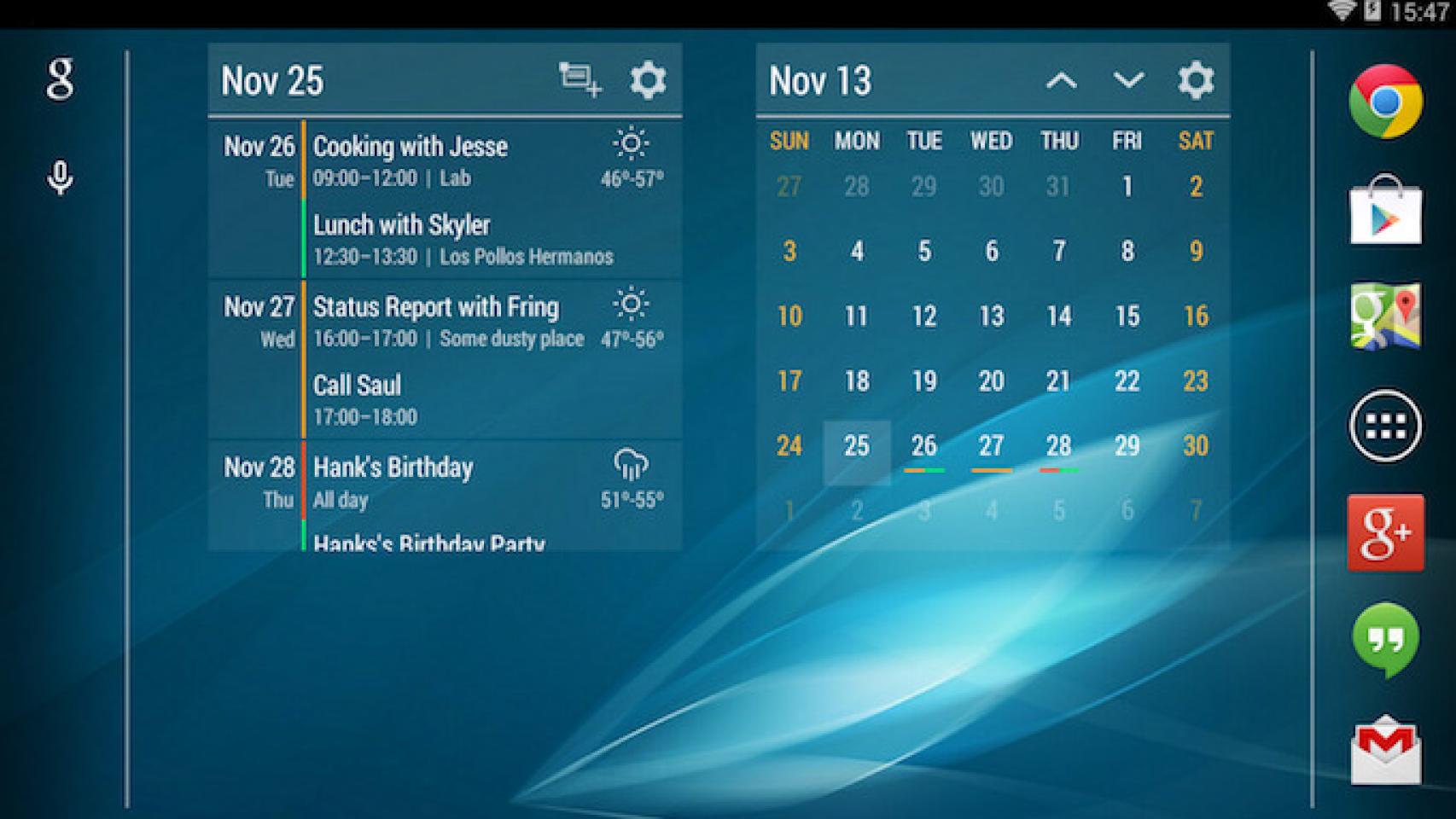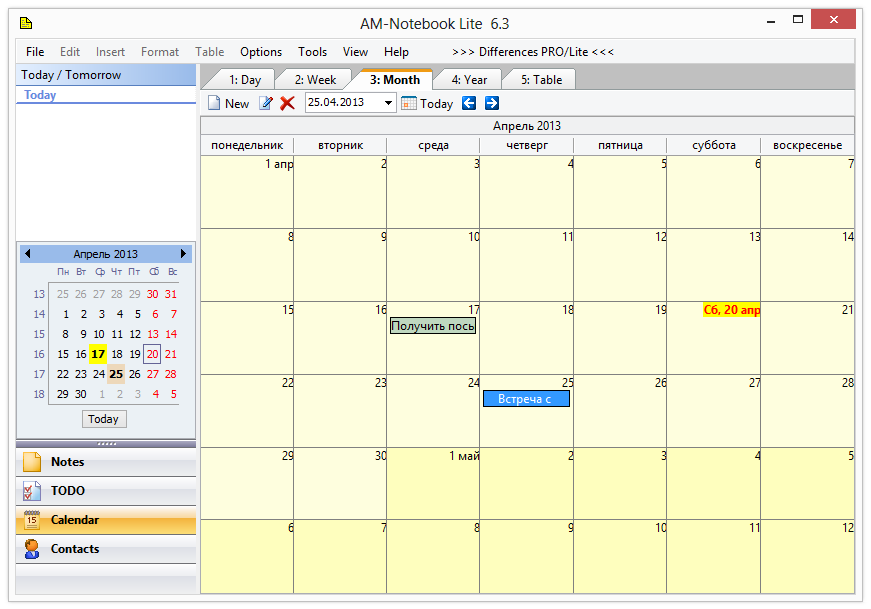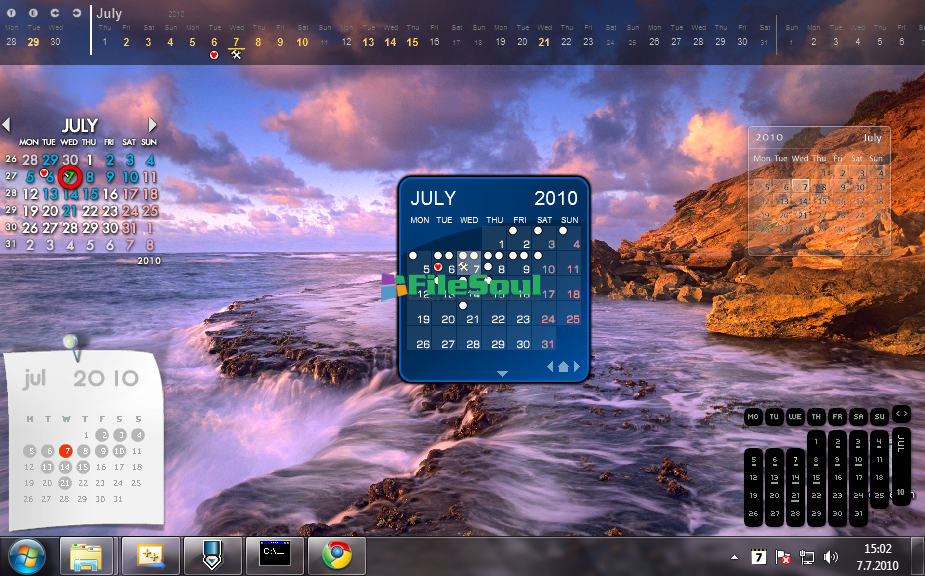Приложение календарь на рабочий стол: Desktop Calendar — Скачать
Содержание
Как добавить виджет календаря Google в Windows – GmodZ.ru
-devices-link”>Устройство отсутствует?
Одна из лучших функций, доступных в вашей учетной записи Google, – Google Календарь. Вы можете использовать ее для установки напоминаний, планирования онлайн-встреч и получения уведомлений. для дней рождения и других важных событий. Вы можете использовать Календарь Google не только как отдельное приложение, будь то на мобильном телефоне или в интернет-браузере, но также можете добавить его в качестве виджета на различные устройства.
В этой статье мы покажем вам, как добавить виджет Календаря Google на рабочий стол в Windows. Кроме того, вы узнаете, как добавить Календарь Google в качестве расширения Chrome и виджета для мобильного телефона.
Как добавить виджет Календаря Google в Windows
Для людей с плотным графиком Календарь Google, безусловно, является полезным инструментом, позволяющим сэкономить время. Календарь Google можно использовать для самых разных целей, включая планирование встреч, настройку уведомлений о важных событиях и даже создание задач. Еще одна замечательная особенность этой функции Google заключается в том, что она не ограничивается интернет-браузером. Он также существует в виде приложения, виджета и расширения Chrome.
Еще одна замечательная особенность этой функции Google заключается в том, что она не ограничивается интернет-браузером. Он также существует в виде приложения, виджета и расширения Chrome.
Имейте в виду, что в настоящее время невозможно загрузить виджет Календаря Google для рабочего стола Windows. Однако у вас есть возможность синхронизировать Календарь Google с приложением Календарь в Windows. Календарь — это родное приложение для Windows, поэтому оно уже должно быть установлено на вашем компьютере. Чтобы добавить Календарь Google в приложение “Календарь” в Windows, выполните следующие действия:
- Перейдите к строке поиска в левом нижнем углу экрана.
- Введите “Календарь” и откройте приложение.
- Нажмите значок настроек внизу -левый угол приложения.
- В разделе “Настройки” выберите “Управление учетными записями”
- Выберите “Добавить Аккаунт” option.
- Выберите “Google” из списка вариантов.
- Войдите в свою учетную запись Google.

На этом все. По сути, ваш Календарь Google будет объединен с приложением “Календарь” для Windows, поэтому все ваши запланированные встречи, мероприятия и любые другие повестки дня будут добавлены в приложение “Календарь” для настольных ПК.
Причина, по которой объединение этих двух календарей так удобно, заключается в том, что это позволяет вам следить за своим плотным графиком прямо с вашего рабочего стола. Более того, вы сможете добавлять, редактировать или удалять записи Календаря Google из настольного приложения Календарь. Если вы измените эту информацию на своем телефоне, приложение Календарь будет автоматически обновлено.
Как добавить виджет Календаря Google в Google Chrome
Другой вариант, который у вас есть, — добавить виджет Календаря Google в Google Chrome. Это отличная альтернатива виджету на рабочем столе, и он не займет места на вашем компьютере. Более того, это простая задача, которая займет всего несколько минут. Если вы ранее добавляли расширения в свою учетную запись Google, то вы уже знаете, что делать.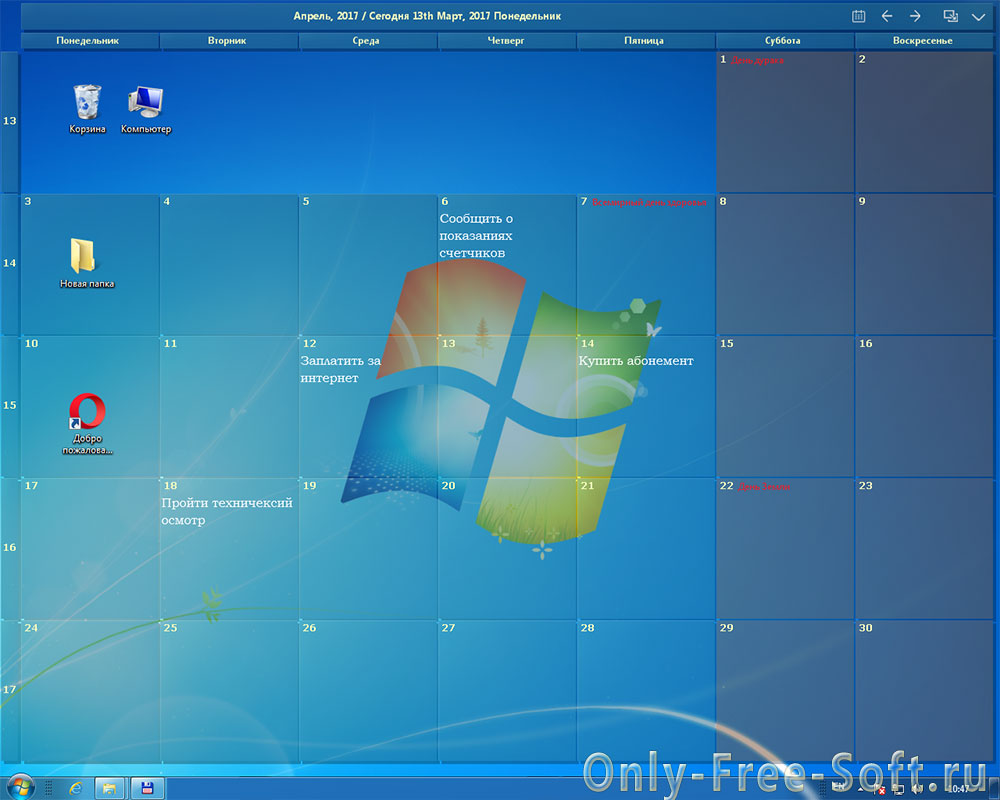
Если вы хотите добавить Календарь Google в Google Chrome, выполните следующие действия:
- Откройте Google Chrome.
- Войдите в свою учетную запись Google, если вы еще этого не сделали.
- Перейдите в Интернет-магазин Chrome.
- Выполните поиск расширения Календаря Google.
- Выберите “Добавить в Chrome”
- Подтвердите, что хотите это сделать.
- Нажмите значок Календаря Google в правом верхнем углу браузера.
Вы успешно добавили Календарь Google в свой Google Chrome. Что делает эту опцию настолько удобной, так это то, что вы можете открыть ее в любом окне, что очень удобно, когда вам нужно быстро проверить свое расписание на день.
Как добавить виджет Календаря Google на свой iPhone
Хотя невозможно добавить виджет Календаря Google на рабочий стол Windows, вы можете сделать это на своем iPhone. Добавление Календаря Google на главный экран вашего iPhone — относительно простой процесс, который займет у вас всего пару минут. Вот как это делается:
Вот как это делается:
- Нажмите и удерживайте дисплей, пока все приложения на главном экране не начнут покачиваться.
- Нажмите на значок “+” значок в правом верхнем углу экрана.
- Найти Google Календарь вручную или найдите его в поле поиска.
- Выберите “Добавить виджет” кнопку.
- Нажмите «Готово» в правом верхнем углу.
Виджет Календаря Google появится на ваш главный экран, и вы можете нажать и удерживать его, чтобы перемещать его по домашнему экрану. Если вы передумаете или если виджет занимает слишком много места на главном экране, вы всегда можете удалить виджет Календаря Google. Для этого нажмите и удерживайте виджет и выберите “Удалить виджет” во всплывающем меню.
Как добавить виджет Календаря Google на свой Android
Нет специального виджета для Календаря Google на всех телефонах Android, как на iPhone. Если у вас есть этот вариант, вы можете добавить этот виджет на главный экран следующим образом:
- Нажмите на значок “Виджеты” внизу экрана.

- Найдите “Календарь Google” из списка виджетов и коснитесь его.
Виджет Календаря Google появится на главном экране. Вы можете удерживать значок, чтобы перемещать его по главному экрану, и даже можете выбрать один из двух размеров виджета.
Однако, если этот параметр отсутствует в вашей версии Android, вы все равно можете добавить виджет Календаря Google с кнопкой “Кратко” виджет. Этот виджет должен быть доступен на всех телефонах Android, но если у вас его нет, вы всегда можете загрузить его из Play Store. Вот как вы можете использовать его, чтобы добавить Календарь Google на главный экран:
- Нажмите и коснитесь “Виджеты” на главном экране Android.
- Перейдите на страницу “ Приложение Google” раздел.
- Выберите “Кратко” widget.
- Переключите “События календаря” “Напоминания” и любой другой переключатель, который важен для вас.
Эти события будут автоматически отображаться на главной странице вашего Android. Когда вы нажмете на одно из событий, вы сразу же попадете в приложение Google Календарь. Если у вас есть устройство Pixel, эти события также будут отображаться на экране блокировки. Если вы измените свое мнение о “Кратко” виджет, вы всегда можете отключить его.
Когда вы нажмете на одно из событий, вы сразу же попадете в приложение Google Календарь. Если у вас есть устройство Pixel, эти события также будут отображаться на экране блокировки. Если вы измените свое мнение о “Кратко” виджет, вы всегда можете отключить его.
Никогда не пропустите дату с Календарем Google
Одна из лучших особенностей Календаря Google – его доступность. Пока у вас есть учетная запись Google, вы можете использовать Календарь Google в качестве приложения, виджета и расширения Chrome. Хотя вы не можете напрямую добавить виджет Календаря Google на рабочий стол, вы можете синхронизировать его с приложением Календарь в Windows. У вас также есть возможность использовать его как расширение Google Chrome для более удобного доступа и как виджет для мобильного телефона. Благодаря Календарю Google вам больше никогда не придется беспокоиться о том, что вы забудете о днях рождения или встречах.
Вы когда-нибудь добавляли виджет Календаря Google на рабочий стол в Windows? Вы объединили его с родным приложением «Календарь» для Windows? Дайте нам знать в разделе комментариев ниже.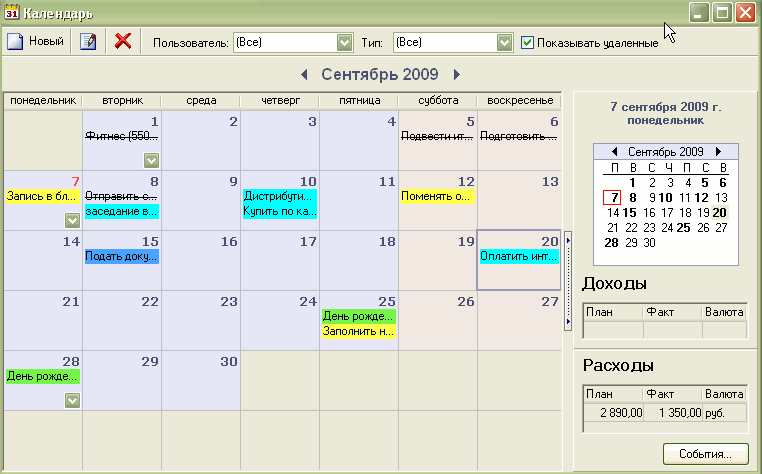
Календарь на мобильном устройстве — Яндекс Календарь. Справка
На мобильных устройствах вы можете работать с Календарем, используя мобильный сайт, приложение Почты или приложение-календарь.
Выберите нужную платформу из списка:
AndroidiOS
Выберите раздел:
Мобильный сайтПриложение ПочтыПриложение-календарь
Установите приложение Яндекс Почта.
Авторизуйтесь в приложении.
- Нажмите значок под списком писем или воспользуйтесь быстрым стартом через значок приложения на домашнем экране, чтобы перейти в Календарь.
Подробнее о календаре в приложении Почты см. Календарь в Почте.
- Шаг 1. Создайте пароль приложения
Откройте страницу Пароли приложений вашего аккаунта Яндекс ID и нажмите Создать новый пароль.
Выберите тип приложения Календарь и придумайте название пароля. Например, укажите название приложения, для которого вы создаете пароль.
 С этим названием пароль будет отображаться в списке.
С этим названием пароль будет отображаться в списке.- Нажмите кнопку Создать. Пароль приложения отобразится во всплывающем окне.
Ограничение. Созданный пароль можно увидеть только один раз. Если вы ввели его неправильно и закрыли окно, удалите текущий пароль и создайте новый.
- Шаг 2. Настройте приложение для синхронизации
- Скачайте и установите приложение, которое может работать с протоколом CalDAV, например Open Sync (это приложение бесплатное).
Примечание. Дальнейшие пункты инструкции подходят для приложения Open Sync. В других приложениях некоторые шаги могут отличаться.
Откройте приложение и нажмите ➕ в правом нижнем углу.
На экране Добавить аккаунт выберите пункт Войти через URL и имя пользователя.
- Укажите следующие параметры:
- Базовый URL:
https://caldav.yandex.ru - Имя пользователя:
ваш_логин@yandex. ru
ru Пароль: пароль приложения, созданный на предыдущем шаге.
- Базовый URL:
Нажмите Логин → Создать аккаунт.
На вкладке CalDAV отметьте календари, которые хотите синхронизировать с мобильным устройством. Они появятся в системном приложении Календарь, и в них можно будет создавать события.
- Скачайте и установите приложение, которое может работать с протоколом CalDAV, например Open Sync (это приложение бесплатное).
Если Календарь не синхронизируется с мобильным устройством, напишите нам. В сообщении укажите:
ссылку на календарь;
скриншоты настроек программы, с помощью которой осуществляется синхронизация;
скриншот с сообщением об ошибке;
модель устройства и версию платформы.
Выберите раздел:
Мобильный сайтПриложение ПочтыПриложение-календарь
Установите приложение Яндекс Почта.
Авторизуйтесь в приложении.
- Нажмите значок над списком писем.
Подробнее о календаре в приложении Почты см. в статье Календарь в Почте.
- Шаг 1. Создайте пароль приложения
Откройте страницу Пароли приложений вашего аккаунта Яндекс ID и нажмите Создать новый пароль.
Выберите тип приложения Календарь и придумайте название пароля. Например, укажите название приложения, для которого вы создаете пароль. С этим названием пароль будет отображаться в списке.
- Нажмите кнопку Создать. Пароль приложения отобразится во всплывающем окне.
Ограничение. Созданный пароль можно увидеть только один раз. Если вы ввели его неправильно и закрыли окно, удалите текущий пароль и создайте новый.
- Шаг 2. Настройте синхронизацию с устройством
Примечание. Инструкция подходит для устройств с iOS версии 14. В других версиях некоторые шаги могут отличаться.
Откройте меню Настройки → Календарь → Учетные записи.
Нажмите кнопку Новая учетная запись.
В списке выберите пункт Другое.
- Выберите пункт Учетная запись CalDAV.

Внимание. Не перепутайте CalDAV и CardDAV, — последний нужен для поиска контактов.
- Укажите следующие параметры:
Сервер: caldav.yandex.ru
- Пользователь:
ваш_логин@yandex.ru Пароль: пароль приложения, созданный на предыдущем шаге
Нажмите Далее.
Если синхронизация не заработает, проверьте расширенные настройки:
Если Календарь не синхронизируется с мобильным устройством, напишите нам. В сообщении укажите:
ссылку на календарь;
скриншоты настроек программы, с помощью которой осуществляется синхронизация;
скриншот с сообщением об ошибке;
модель устройства и версию платформы.
Скачать Настольный Календарь — бесплатно
Настольный Календарь скачать бесплатно. Всегда доступен с доверенных серверов.
- Бесплатный и быстрый загрузчик (подробнее)
- Доступно всегда
- Протестировано на отсутствие вирусов
Бесплатная загрузка для ПК
Альтернативы настольному календарю 9001 9
Программа доступна на других языках
- Desktop Calendar herunterladen [DE]
- Настольный календарь indir [TR]
- Download do Настольный календарь [PT]
- Настольный календарь 다운로드 [KO]
- Скачать Настольный календарь [IT]
- تنزيل Настольный календарь [AR]
- Unduh Настольный календарь [ID]
- 下载Настольный календарь [ZH]
- Скачать Настольный Календарь [RU]
- Télécharger Настольный Календарь [FR]
- Tải xuống Настольный Календарь [VI]
- ดาวน์โหลด Настольный Календарь [TH]
- Descar gar Desktop Calendar [ES]
- ダウンロードDesktop Calendar [JA]
- Pobierz Настольный календарь [PL]
- Скачать Настольный календарь [NL]
Реклама
Реклама
Реклама
Новые приложения
Напоминание о большом растяжении
Напоминание о простом инструменте
Органайзер MSD
Управляйте всей своей личной информацией с помощью этого мощного и безопасного инструмента
Пароль Excel
Программное обеспечение для защиты ваших файлов Excel
Agenda MSD Multiusuario
Полный менеджер личной и профессиональной информации
MSD Tasks
MSD Tasks — Agenda & Calendars for Business & Productivity
- 900 Органайзер на 66 дней
Удобно организованный органайзер с дополнительными напоминаниями о событиях
Microsoft To-Do
Простой способ управления задачами
Список дел для Windows 10
Полная версия программы повышения производительности для Windows
Подробнее
Справка и информация о настольном календаре для Windows
Реклама
Подробнее
Мой день: планируйте свои цели
Sheharyar S .
 создал полезное приложение, которое поможет вам планировать свои цели
создал полезное приложение, которое поможет вам планировать свои целиOneNote для Windows 10
Приложение для создания заметок для пользовательского интерфейса Windows 8 Metro
Таймер рабочего стола
Бесплатное приложение таймера
Transparent Note 900 67
Пристальный взгляд на приложение Transparent Note
NoteLedge
Бесплатная программа для Windows от Kdan Mobile Software LTD.
Заметки — простые стикеры
Стикеры для продуктивной работы
Радужный дневник
Радужный ежедневник на каждый день
ToDo — списки и задачи
ToDo — списки и задачи
Средство исправления DLL-файлов
Устраните досадные ошибки с помощью средства исправления DLL-файлов
FreeMind
Бесплатный и простой в использовании инструмент для составления карт разума
JavaScript Utility Suite
Бесплатное и удобное программирование и разработка программного обеспечения
16 лучших приложений календаря для Windows, чтобы организовать и спланировать свое время 2023
Планирование имеет решающее значение для успеха, но это непростая задача. Это включает в себя планирование и определение приоритетов различных действий, которые помогут вам оставаться в курсе всех предстоящих задач и событий. Прошли те времена, когда люди вели дневники и календари вручную, цифровые решения вроде 9Календарные приложения 0003 для Windows необходимы в эпоху высоких технологий.
Это включает в себя планирование и определение приоритетов различных действий, которые помогут вам оставаться в курсе всех предстоящих задач и событий. Прошли те времена, когда люди вели дневники и календари вручную, цифровые решения вроде 9Календарные приложения 0003 для Windows необходимы в эпоху высоких технологий.
Эти инструменты помогут вам организовать и спланировать свое время оптимальным образом и гарантировать, что вы никогда не пропустите ни одной важной задачи Планирование и встречи. Если вам трудно работать в режиме многозадачности и вы сбиваетесь с пути, то в нашем блоге мы обсудим некоторые из лучших настольных приложений-календарей для Windows 10 , которые помогут вам повысить производительность.
Зачем нужны приложения-календари?
Список 16 лучших приложений-календарей для Windows 2023:
1. Google Calendar
2. Microsoft Outlook Calendar
3. Any.do
4. Thunderbird Lightning Calendar
5.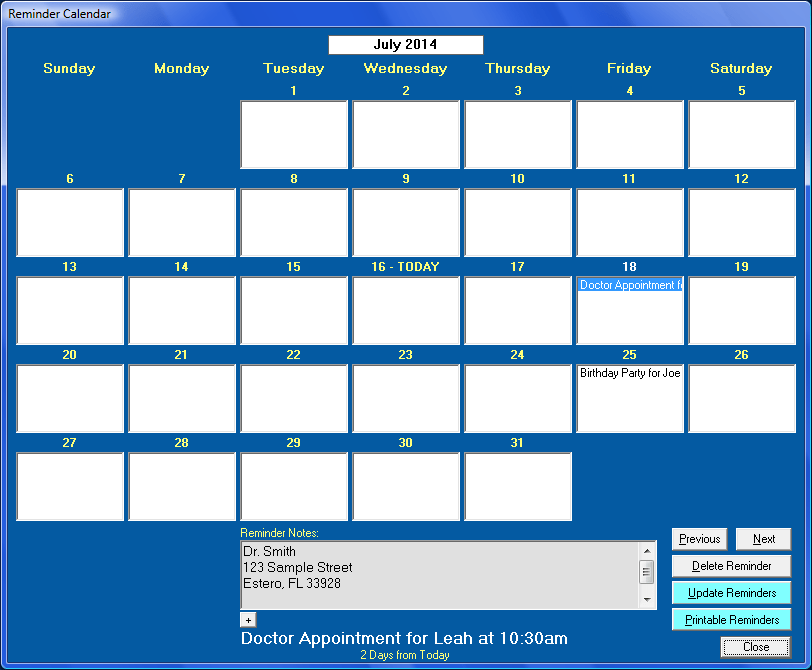 One Calendar 900 05
One Calendar 900 05
6. Хорошо Plan
7. Календарь Efficient
8. Календарь Chronos
9. Rainlendar
10. WinCalendar
11. Календарь Hope
12. Mine Time
9 0002 13. Почта и Календарь
14. Моя учебная жизнь
15. Календарь событий
16. Мой календарь
Следите за временем с приложениями календаря для Windows
Зачем нужны приложения календаря?
Синхронизация различных задач и совещаний являются предпосылкой успешной работы в режиме многозадачности, но это требует много тяжелой работы. Приложение календаря поможет вам получить необходимую ясность в отношении предстоящих сроков, а также уведомит вас обо всех важных встречах.
Вот несколько характеристик, на которые следует обращать внимание при поиске лучшего приложения-календаря для Windows:
- Удобное и простое в использовании приложение.
- Подходит для кроссплатформенной работы.

- Они разработаны с определенной целью и целью.
- Может быть изменен в соответствии с индивидуальными требованиями.
- Такие приложения содержат различные функции и полезные функции.
Список из 16 лучших приложений-календарей для Windows 2023:
Вот список некоторых из самых мощных и многофункциональных приложений-календарей для Windows, которые могут удовлетворить ваши требования.
1. Календарь Google
Основные особенности:
- Бесплатное приложение.
- Совместимость с платформами iOS, Windows и Android.
Календарь Google, несомненно, заслуживает первое место в нашем списке лучших приложений-календарей . Это бесплатное приложение, но его функциональность не уступает любому платному инструменту. Он поставляется с простым и удобным рабочим механизмом, с помощью которого вы можете легко подготовить свой календарь. Помимо этого, вы также получаете доступ к ряду других функций, в том числе:
- Он может отправлять вам автоматические напоминания и следить за тем, чтобы вы соблюдали все установленные сроки.

- Вы также можете поделиться своим календарем с другими членами команды и отправить им приглашения на определенное мероприятие.
- Он информирует вас обо всех предстоящих событиях и важных задачах в удобной форме.
- Вы можете использовать одну учетную запись Google для создания нескольких календарей и совместной работы над ними.
Подробнее: Лучшие почтовые клиенты для Windows 10 ПК
2. Календарь Microsoft Outlook
Основные моменты :
- Лучшее приложение для управления деловым календарем.
- Полностью совместим с Windows, Android, macOS, iOS и веб-платформами.
- Его настольное приложение содержит несколько функций и доступно по доступной ежемесячной подписке в размере 5,99 долларов США. Вы можете получить версии для iOS и Android бесплатно.
Если вы ищете специальное приложение, которое поможет вам выполнять свои обязательства, то нет лучшего приложения, чем Календарь Microsoft Outlook. Наслаждайтесь просмотром на одном экране всех ваших электронных писем, контактов и предстоящих задач, а также ведите правильные заметки.
Наслаждайтесь просмотром на одном экране всех ваших электронных писем, контактов и предстоящих задач, а также ведите правильные заметки.
Его способность обеспечивать параллельное наложение нескольких календарей является одной из его сильных сторон. Кроме того, вы также получаете множество дополнительных функций, таких как:
- Он может легко синхронизироваться с разными часовыми поясами.
- Также вы можете поделиться своим календарем с товарищами по команде.
- Он также позволяет превратить запись календаря в встречу, просто перетащив сообщение электронной почты в меню навигации.
- Его бесплатная версия называется Outlook.com и содержит основные функции.
3. Any.do
Основные характеристики:
- Бесплатное, но мощное приложение.
- Универсальное приложение-календарь.
- Содержит множество инструментов и полезных функций.
Подходит как для смартфонов, так и для настольных устройств Any. do имеет понятный и удобный интерфейс и прост в работе. Он может легко синхронизироваться с любым предустановленным приложением календаря на вашем устройстве.
do имеет понятный и удобный интерфейс и прост в работе. Он может легко синхронизироваться с любым предустановленным приложением календаря на вашем устройстве.
Механизм цветового кода, которому он следует, очень популярен среди людей, которые изо всех сил пытаются организовать вещи в хорошем порядке.
- Используйте его для создания централизованного каталога всех важных встреч, событий, расписаний, целей и встреч.
- Помимо бесплатной версии, также доступен платный план за 5,99 долларов в месяц.
4. Календарь Thunderbird Lightning
Основные характеристики:
- Лучшие приложения-календари электронной почты для Windows
- Кроссплатформенное приложение, полностью совместимое с Windows, macOS и Linux.
- Бесплатное приложение.
С этим невероятным приложением легко планировать, управлять и общаться. Он предоставляет сводку обо всех ваших действиях за день и уведомляет вас о том, что нужно сделать и в какое время.
- Несколько видов календаря, включая ежемесячный, ежедневный, еженедельный и многонедельный.
- Специальные встроенные категории для отслеживания важных звонков, дней рождения и многого другого.
5. One Calendar
Основные характеристики:
- Его компактный вариант календаря позволяет собрать все ваши календари под одним зонтиком.
- Бесплатное настольное приложение-календарь для Windows 10.
- Загружено несколькими фильтрами и параметрами поиска для удобной навигации.
Легко управляйте своей электронной почтой, встречами, встречами и событиями с помощью этого настраиваемого инструмента. Он позволяет добавлять, удалять и обновлять собрания, а также предоставляет несколько представлений календаря, включая «Год», «Дни», «Месяцы» и «Недели».
Дополнительные предложения:
- Обеспечивает полную безопасность всех данных, хранящихся в календаре.

- Может работать в автономном режиме.
- Темы, параметры печати, настраиваемые параметры цвета и номера недель — вот некоторые из его других функций.
- Платная версия доступна по цене 4,99 доллара США.
Подробнее: Лучшее программное обеспечение для управления паролями для Windows 10
6. Хороший план
Основные моменты:
- лучший инструмент для планирования образовательных календарей для учащихся, учителей и родителей.
- Доступны бесплатная и расширенная версии.
Хорошо спланированное расписание имеет решающее значение для получения более высоких оценок, и именно в этом вам поможет GoodPlan. С помощью этого невероятного приложения-календаря для Windows 10 учителя могут составлять расписание своих занятий, а ученики могут планировать свои учебные расписания и распорядок дня.
- Держите вас в курсе всех предстоящих экзаменов и лекций.

- Помогает отслеживать прогресс в различных заданиях и оценках.
7. Эффективный календарь
Основные характеристики:
- Эффективно отслеживайте свои события и встречи.
- Бесплатное приложение, которое можно обновить до платной версии за 27,96 долларов США.
- Может легко синхронизироваться между вашим смартфоном и компьютером Windows.
- Адаптивный интерфейс с легко находимыми функциями и функциями.
Дополнительные функции:
- С помощью этого мощного инструмента вы можете легко добавлять, управлять и удалять свои задачи и встречи.
- Позволяет устанавливать приоритеты для различных задач.
- Вы также можете удалить выполненные задачи и прошедшие встречи.
8. Календарь Chronos
Основные особенности:
- Одним из основных достоинств этого лучшего приложения-календаря для Windows является то, что оно принадлежит семейству Microsoft.

- Он оснащен обширной базой расширенных функций, с помощью которых можно легко управлять собраниями и расписаниями.
Дополнительные функции:
- Это настраиваемое приложение, которое позволяет изменять размер шрифта по умолчанию в приложении.
- Кроме того, он также поддерживает темный режим и негригорианские календари, а также поддерживает жесты и сенсорный экран.
- Вы можете использовать его для организации различных событий методом перетаскивания.
9. Rainlendar
Основные особенности:
- Совместно используйте свой календарь с другими календарями для импорта, обмена и редактирования различных записей.
- Это кроссплатформенное приложение с несколькими настраиваемыми скинами.
- Совместимость с платформами Linux, OS X и Windows.
Дополнительные функции:
- Создайте свой уникальный дизайн макета с помощью настраиваемых функций.

- Используйте его для создания списка дел, списка событий и многого другого.
- Установите будильник, чтобы всегда быть в курсе и не пропускать сроки.
Подробнее: 11 Лучшее программное обеспечение для организации фотографий для Windows 10/8/7
05
- Лучшая часть этого невероятного настольного календаря для Windows 10 заключается в том, что он поддерживает печатные календари.
- Используйте его для ежедневного хранения до 20 различных встреч.
- Вы можете настроить его размер в соответствии с вашими требованиями, а также скопировать детали выбранных дат в буфер обмена.
Дополнительные функции:
- Для создания записей календаря используется Word или Excel.
- Поставляется с примерно 70 различными макетами для печати календарей.
- Приложение доступно как в платной, так и в бесплатной версии и работает только на платформах Windows.

11. Календарь Надежды
Если ваш поиск лучшего приложения-календаря для Windows еще не закончен, попробуйте Календарь Надежды. Это многофункциональное и простое приложение, которое может легко синхронизироваться с текущими настройками вашего устройства.
- Используйте его, чтобы просмотреть свои будущие встречи, скрыть встречи, чтобы расставить приоритеты для ваших задач.
- Его тепловая карта дает вам возможность проверить самые загруженные дни вашего календаря.
- Обещает безопасность данных и гарантирует, что данные пользователя не будут переданы на сервер.
- Доступен как в бесплатной, так и в платной версиях.
12. Mine Time
Следующим в нашем списке приложений календаря для Windows является это простое в настройке приложение. Просто подключите свое устройство к серверу и загрузите инструмент.
- Используйте его для просмотра статистики прошлых встреч.

- Поставляется с отзывчивым интерфейсом, который позволяет вам оставаться в тонусе и гарантирует, что вы всегда будете вовремя.
- Он может легко интегрироваться с другими календарями на вашем устройстве Windows.
- Это кроссплатформенное приложение, которое предоставляется бесплатно.
13. Почта и Календарь
Программа «Почта и Календарь» семейства Microsoft является идеальным выбором для пользователей ПК с Windows.
- Это независимое и легкое приложение, поэтому его не нужно устанавливать как отдельный пакет Office.
- Он подходит как для офисного, так и для домашнего использования и позволяет оставаться в курсе дел, планировать встречи, общаться с друзьями и семьей и поддерживать эффективное общение.
- Его можно загрузить бесплатно, и он полностью совместим с различными учетными записями, такими как Office 365, Gmail и т. д. время, будьте готовы к экзаменам, организуйте лекции и наметьте хорошо продуманное расписание занятий.

Легко управляйте своей учебной жизнью с помощью этого кросс-платформенного приложения и попрощайтесь с бумажными планировщиками и расписаниями.
Он доступен для устройств iOS, Windows, Интернета и Android.
15. Календарь событий
Если вам трудно запоминать важные даты, такие как годовщины свадьбы, дни рождения и т. д., Календарь событий — идеальный выбор для вас.
Используйте его, чтобы быть в курсе и получать оповещения о предстоящих событиях. Если это бесплатно для использования и обеспечивает полную безопасность вашей информации.
16. Мой календарь
Последнее имя в этом списке лучших приложений-календарей для Windows — «Мой календарь». С помощью этого умного, но простого в использовании решения вы можете легко отслеживать предстоящие даты и события.
Инструмент содержит множество параметров настройки, которые вы можете использовать, чтобы получить желаемый вид календаря. Кроме того, инструмент можно загрузить и использовать совершенно бесплатно, поэтому вам не нужно беспокоиться о том, чтобы прожечь дыру в кармане.



 С этим названием пароль будет отображаться в списке.
С этим названием пароль будет отображаться в списке. ru
ru
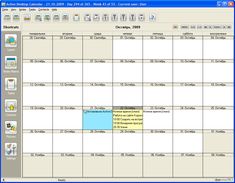 создал полезное приложение, которое поможет вам планировать свои цели
создал полезное приложение, которое поможет вам планировать свои цели